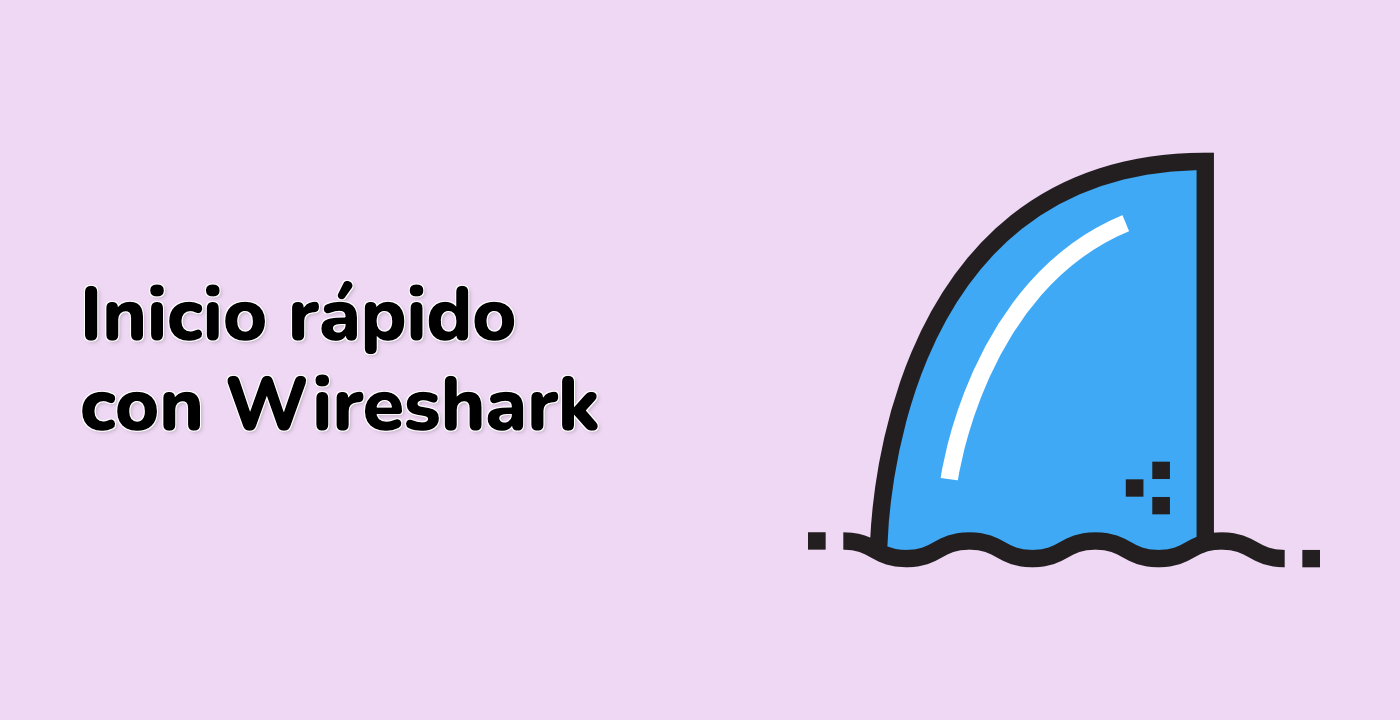Leer un archivo con -r capture.pcap
En este paso, aprenderá cómo leer un archivo de captura de paquetes utilizando la herramienta de línea de comandos tshark de Wireshark con la opción -r. Los archivos PCAP contienen datos de tráfico de red sin procesar capturados desde una interfaz de red, y tshark nos ayuda a analizar estos datos sin utilizar la interfaz gráfica de Wireshark.
Primero, naveguemos al directorio correcto donde se almacena nuestro archivo de captura. Esto asegura que podamos acceder al archivo sin especificar rutas completas:
cd ~/project
La opción -r (abreviatura de "read", leer) le indica a tshark que lea paquetes de un archivo de captura especificado en lugar de tráfico de red en tiempo real. En nuestro caso, analizaremos un archivo de muestra pre - preparado llamado capture.pcap que contiene datos típicos de comunicación de red.
Para mostrar la información básica de los paquetes de nuestro archivo de captura, ejecute:
tshark -r capture.pcap
Este comando le mostrará una lista secuencial de todos los paquetes en el archivo, donde cada línea representa un paquete de red. La salida incluye varios campos importantes:
- Números de paquete (que muestran el orden de captura)
- Marcas de tiempo (que registran cuándo se capturó cada paquete)
- Direcciones IP de origen y destino
- Tipos de protocolo (como TCP, UDP o ICMP)
- Tamaños de paquete en bytes
- Descripciones breves del contenido del paquete
A continuación, se muestra un ejemplo de cómo podría verse la salida para el establecimiento de una conexión TCP:
1 0.000000 192.168.1.1 → 192.168.1.2 TCP 66 443 → 34512 [SYN] Seq=0 Win=64240 Len=0
2 0.000123 192.168.1.2 → 192.168.1.1 TCP 66 34512 → 443 [SYN, ACK] Seq=0 Ack=1 Win=65535 Len=0
En este ejemplo, vemos dos paquetes: el primero es un paquete TCP SYN que inicia una conexión desde 192.168.1.1 a 192.168.1.2 en el puerto 443, y el segundo es el paquete SYN - ACK de respuesta. La opción -r es esencial para examinar el tráfico de red capturado previamente y forma la base para técnicas de análisis de paquetes más avanzadas.